
v
6 NVR10 | Quick Start Guide
Guía de inicio rápido
Español
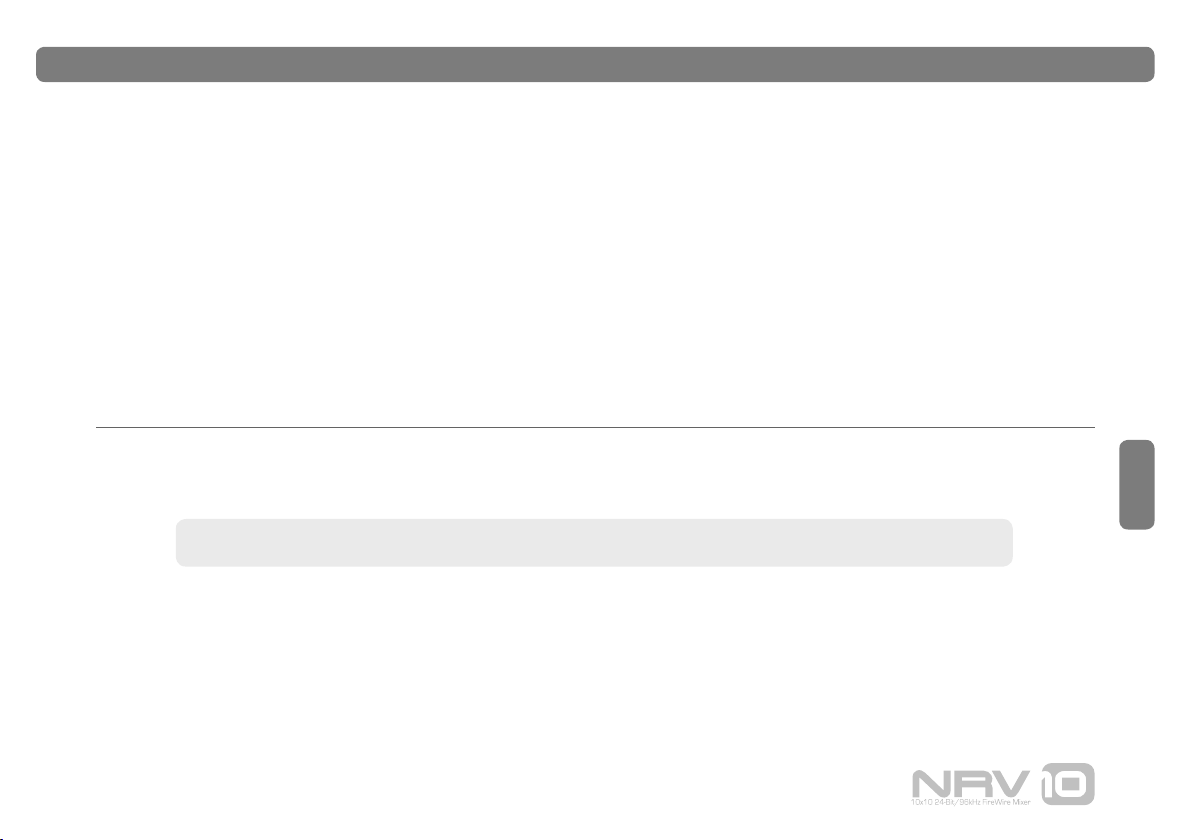
NRV10 | Guía de inicio rápido 1
Gracias por haber elegido el mezclador FireWire NRV10 de M-Audio. NRV10 es un mezclador analógico de
alta calidad con una interfaz de audio digital FireWire 10 x 10 integrada. Esta combinación permite grabar hasta
diez canales de audio directamente en su aplicación de audio, así como enviar audio desde la aplicación hasta
los canales del mezclador analógico. Sus drivers FireWire de baja latencia ofrecen soporte para frecuencias de
muestreo de hasta 96kHz con resolución de 24 bits, y su tamaño compacto es perfecto tanto para el estudio como
para directos.
El objetivo de esta guía de inicio rápido consiste en proporcionar la información básica necesaria para empezar
a usar la interfaz de inmediato. Aunque ya tenga experiencia en el campo de la grabación digital basada en
computadora, le recomendamos que dedique algún tiempo a leer el manual del usuario, incluido en el CD
suministrado. En él hallará información que le permitirá familiarizarse con las funciones más avanzadas de la interfaz,
así como ayuda para obtener el máximo rendimiento.
1 | Instalación de NRV10
NOTA: NO conecte NRV10 a su computadora antes de ejecutar el programa instalador.
Instrucciones de instalación para Windows XP
Asegúrese de que la interfaz NRV10 no está conectada a su computadora en el momento de iniciar la instalación.
Español
1. Le recomendamos que descargue los drivers más recientes de NRV10 en la página Soporte > Drivers de
www.m-audio.com. Esto le permitirá trabajar con los drivers más recientes. Cuando haya descargado los
drivers más recientes, haga doble clic sobre el archivo que haya descargado.
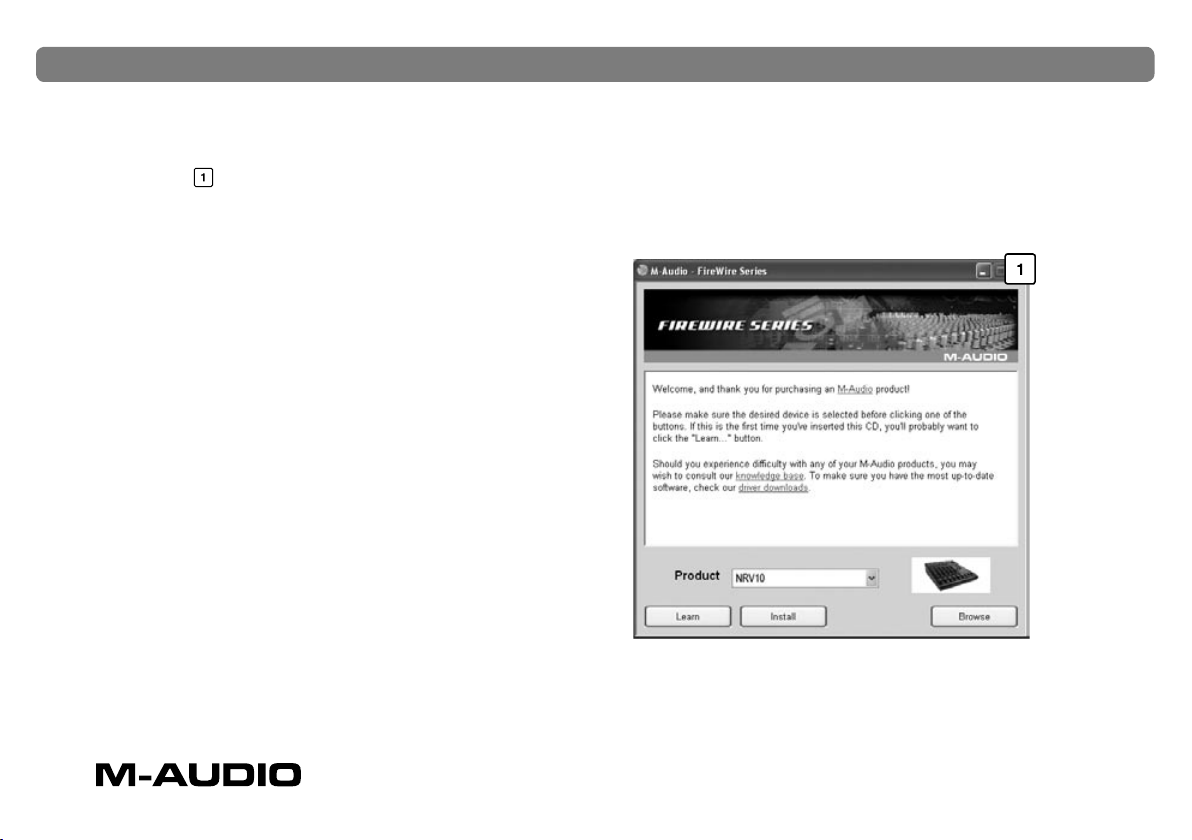
2 NRV10 | Guía de inicio rápido
Si no dispone de acceso a Internet, introduzca el CD-ROM FireWire Series en su computadora e instale los
drivers proporcionados con la interfaz NRV10. La computadora mostrará automáticamente la pantalla de instalación
interactiva.
(Si la pantalla no aparece, puede iniciarla manualmente pulsando sobre Inicio > Mi PC > FireWire
Series CD-ROM.) Seleccione su producto y pulse “Instalar”.
2. Siga las instrucciones de instalación del driver
que aparecerán en la pantalla.
3. En algunos momentos de la instalación, es
posible que el sistema le indique que el driver
que está instalando no ha pasado la prueba del
logotipo de Windows. Seleccione “Continuar”
para proseguir con la instalación.
4. Cuando el instalador haya concluido, pulse
“Finalizar”.
5. Apague la computadora.
6. Conecte su nueva interfaz NRV10 a la toma
de corriente y al puerto FireWire de su
computadora.
7. Ponga en marcha la interfaz y, acto seguido,
inicie la computadora.

NRV10 | Guía de inicio rápido 3
8. Windows identificará la interfaz y le preguntará si desea
usar Internet para buscar el driver apropiado. Seleccione
“No, por ahora” y pulse “Siguiente”.
9. Windows mostrará un asistente para “Nuevo hardware
encontrado”.
10. Seleccione la opción “Instalar automáticamente el
software” y, a continuación, pulse “Siguiente”.
11. Cuando el asistente haya concluido, pulse “Finalizar.”
12. Cuando la instalación haya concluido aparecerá un
mensaje en pantalla informándole de que “Su nuevo
hardware está listo para ser utilizado”.
En Windows, la interfaz NRV10 aparecerá en Panel de control >
Dispositivos de sonido y audio. Para acceder al panel de control de
NRV10, pulse sobre el icono rojo situado en la bandeja del sistema.
IMPORTANTE: Recomendamos encarecidamente conectar o
desconectar la interfaz NRV10 sólo cuando la computadora está
apagada. Para más información al respecto, consulte la Base de
conocimientos en www.m-audio.com.
Español

4 NRV10 | Guía de inicio rápido
Instrucciones de instalación para Mac OS X
Asegúrese de que la interfaz NRV10 no está conectada
a su computadora en el momento de iniciar la
instalación.
1. Le recomendamos que descargue los
drivers más recientes de NRV10 en la página
Soporte > Drivers de www.m-audio.com.
Esto le permitirá trabajar con los drivers más
recientes. Cuando haya descargado los drivers
más recientes, los archivos descargados se
abrirán automáticamente para mostrar su
contenido en el escritorio. Si el archivo no
se abre automáticamente, pulse dos veces
sobre el mismo para visualizar su contenido
y, a continuación, pulse dos veces sobre el
instalador.
Si no dispone de acceso a Internet, introduzca el
CD-ROM FireWire Series en su computadora e
instale los drivers proporcionados con la interfaz
NRV10. El sistema mostrará el icono del CDROM en el escritorio. Haga doble clic sobre este
icono para mostrar el contenido del disco. Pulse
el icono “Open Me”, seleccione su producto en
el menú desplegable de la pantalla de bienvenida
y pulse “Instalar”.
2. Siga las instrucciones de instalación que
aparecerán en la pantalla.
3. Una vez completada la instalación, pulse
“Cerrar”.
4. Apague la computadora.
5. Conecte su nueva interfaz NRV10 a la toma
de corriente y al puerto FireWire de su
computadora.
6. Ponga en marcha la interfaz y, acto seguido,
inicie la computadora.
En Mac OS X, la interfaz NRV10 aparecerá en
Preferencias del Sistema > Sonido > Entradas y
Salidas. El Panel de control de NRV10 se encuentra en
Preferencias del Sistema > Otros.
IMPORTANTE: Aunque es posible desconectar
sin más un dispositivo FireWire, recomendamos
encarecidamente conectar o desconectar la interfaz
NRV10 sólo cuando la computadora está apagada. Para
más información, visite la Base de conocimientos de
M-Audio en www.m-audio.com.

NRV10 | Guía de inicio rápido 5
2 | Conexión de NRV10
Su interfaz NRV10 está equipada con cinco entradas de micro XLR y ocho entradas de línea 1/4”. Conecte
cualquier combinación de fuentes de micro y de línea a estas entradas, asegurándose de seleccionar la fuente de
entrada apropiada en el selector Mic/Line correspondiente a cada canal. Si utiliza un micrófono de condensador,
asegúrese de activar el interruptor de alimentación Phantom.
Es posible conectar procesadores de señal externa (procesadores de dinámica) en cualquiera de las inserciones
de canal de los canales de entrada 1 a 4, así como en la inserción Main Mix (mezcla principal) del panel trasero.
También es posible conectar procesadores de señal externos (reverbs u otros dispositivos multi-efectos) a las
tomas Aux Send y Aux Return de NRV10.
Conecte sus monitores activos o amplificador en las salidas Main Mix (mezcla principal) del panel trasero. Las
salidas Main Mix están disponibles como conectores XLR y TRS 1/4”. Aunque ambos tipos de conectores
transmiten la misma señal, en la mayoría de casos se recomienda tener sólo conectada una de las salidas. (La
conexión de ambas salidas no daña la unidad pero puede resultar en niveles de salida de menor intensidad.) Si lo
desea, puede conectar otros monitores activos o amplificador en las salidas (control de sala) del panel trasero.
Y por último, sólo queda conectar el cable FireWire (incluido) desde el puerto FireWire de NRV10 a la entrada
FireWire de la computadora.
IMPORTANTE: El envío de señal incorrecto entre la interfaz NRV10 y la aplicación de audio (por ejemplo, al
pulsar el botón EQ pre/post en ciertas configuraciones), puede resultar en un ciclo de retroalimentación capaz
de dañar a su equipo y a sus oídos. Consulte la Sección 10 [“Cómo monitorizar audio en directo al tiempo que lo
graba en su aplicación de audio”] del manual del usuario (incluido), antes de usar su NRV10.
Español

6 NRV10 | Guía de inicio rápido
3 | Uso del panel de control
El panel de control permite monitorizar algunas de las funciones básicas de NRV10, proporcionando control sobre
algunas de sus prestaciones. Consulte el manual del usuario para más información acerca del panel de control.
4 | Información adicional y soporte
La página web de M-Audio (www.m-audio.com) contiene los drivers y actualizaciones de programa más recientes,
así como enlaces útiles a páginas de noticias, preguntas frecuentes y asistencia técnica. Le recomendamos que
visite la web con regularidad para acceder a los drivers más recientes y a la información más actualizada de su
producto M-Audio.
© 2006 Avid Technology, Inc. Todos los derechos reservados. Las características y especificaciones del producto,
así como requisitos del sistema y disponibilidad están sujetas a modificación sin previo aviso. Avid, M-Audio y
NRV10 son marcas registradas o marcas de Avid Technology, Inc. El resto de productos mencionados son marcas
registradas de sus respectivos propietarios.
NRV10
Tested to comply with
FCC standards
FOR HOME OR STUDIO USE

M-Audio USA
|
5795 Martin Rd., Irwindale, CA 91706
Technical Support
web: www.m-audio.com/tech
tel (pro products): (626) 633-9055
tel (consumer products): (626) 633-9066
fax (shipping): (626) 633-9032
Sales
e-mail: sales@m-audio.com
tel: 1-866-657-6434
fax: (626) 633-9070
Web
www.m-audio.com
M-Audio U.K.
|
Floor 6, Gresham House, 53 Clarenden Road, Watford
WD17 1LA, United Kingdom
Technical Support
e-mail: support@maudio.co.uk
tel: (Mac support): +44 (0)1765 650072
tel: (PC support): +44 (0)1309 671301
Sales
tel: +44 (0)1923 204010
fax: +44 (0)1923 204039
Web
www.maudio.co.uk
M-Audio France
|
Floor 6, Gresham House, 53 Clarenden Road, Watford
WD17 1LA, United Kingdom
Renseignements
Commerciaux
tel : 0 810 001 105
e-mail : info@m-audio.fr
Assistance Technique
PC : 0 0820 000 731
MAC : 0 0820 391 191
Assistance Technique
e-mail : support@m-audio.fr | mac@m-audio.fr
fax : +33 (0)01 72 72 90 52
Site Web
www.m-audio.fr
M-Audio Germany
|
Kuhallmand 34, D-74613 Ohringen, Germany
Technical Support
e-mail: support@m-audio.de
tel: +49 (0)7941 - 9870030
fax: +49 (0)7941 98 70070
Sales
e-mail: info@m-audio.de
tel: +49 (0)7941 98 7000
fax: +49 (0)7941 98 70070
Web
www.m-audio.de
M-Audio Canada
|
1400 St-Jean Baptiste Ave. #150, Quebec City,
Quebec G2E 5B7, Canada
Technical Support
email: techcanada@m-audio.com
phone: (418) 872-0444
fax: (418) 872-0034
Sales
e-mail: infocanada@m-audio.com
phone: (866) 872-0444
fax: (418) 872-0034
Web
www.m-audio.ca
060104_NRV10_QSG_ES01
